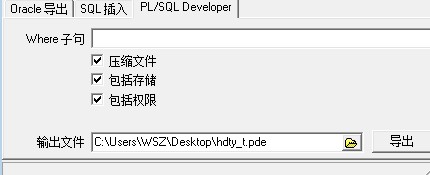想要从oracle中导出表的数据,打开pl/sql developer 菜单栏tool,下方有Export Table…… 点击出现oracle中的各个表,选中需要导出的表,
下方在output file中选择保存地址,最后点击Export导出成功。
但是导入导出数据用pl/sql developer导出表的数据时有三种方式:Oracle Export,Sql Insert,pl/sql developer
只有“Oracle Export”方式导出再导入后,表结构和索引结构没有发生变化,另两种方式都改变了索引类型。另外
Sql Insert的那个可以导成sql,可以用文本编辑器打开。
pl/sql developer 也可以导出,但文本编辑器不能打开。
区别:
Oracle Export,Sql Insert,pl/sql developer
第一种是导出为.dmp的文件格式,.dmp文件是二进制的,可以跨平台,还能包含权限,效率也很不错,用得最广
第二种是导出为.sql文件的,可用文本编辑器查看,通用性比较好,但效率不如第一种,适合小数据量导入导出。尤其注意的是表中不能有大字段(blob,clob,long),如果有,会提示不能导出(提示如下:
table contains one or more LONG columns cannot export in sql format,user Pl/sql developer format instead),可以用第一种和第三种方式导出。
第三种是导出为.pde格式的,.pde为Pl/sql developer自有的文件格式,只能用Pl/sql developer自己导入导出;不能用编辑器查看,
导出数据到excel文件:
选中数据表--query data--选中要导出的数据--右键copy to excel
excel数据导入到数据库:
1.在Excel中准备好要导入的数据。具体操作:在Excel中,把第一列设置为空列,第二列以后的列应与要导入的数据表的字段相对应。
2.登录PLSQL Developer,找到需要导入数据的数据库表后,点击右键--edit data,进入了编辑此表的数据对话框,并点击最左侧选中一空行。
3.copy Excel表中的数据记录,将数据粘贴到上步中PLSQL Developer显示的表列中。
4.点击PLSQL Developer中的对号按钮进行Post。
只有“Oracle Export”方式导出再导入后,表结构和索引结构没有发生变化,另两种方式都改变了索引类型。另外
Sql Insert的那个可以导成sql,可以用文本编辑器打开。
pl/sql developer 也可以导出,但文本编辑器不能打开。
区别:
Oracle Export,Sql Insert,pl/sql developer
第一种是导出为.dmp的文件格式,.dmp文件是二进制的,可以跨平台,还能包含权限,效率也很不错,用得最广
第二种是导出为.sql文件的,可用文本编辑器查看,通用性比较好,但效率不如第一种,适合小数据量导入导出。尤其注意的是表中不能有大字段(blob,clob,long),如果有,会提示不能导出(提示如下:
table contains one or more LONG columns cannot export in sql format,user Pl/sql developer format instead),可以用第一种和第三种方式导出。
第三种是导出为.pde格式的,.pde为Pl/sql developer自有的文件格式,只能用Pl/sql developer自己导入导出;不能用编辑器查看,
导出数据到excel文件:
选中数据表--query data--选中要导出的数据--右键copy to excel
excel数据导入到数据库:
1.在Excel中准备好要导入的数据。具体操作:在Excel中,把第一列设置为空列,第二列以后的列应与要导入的数据表的字段相对应。
2.登录PLSQL Developer,找到需要导入数据的数据库表后,点击右键--edit data,进入了编辑此表的数据对话框,并点击最左侧选中一空行。
3.copy Excel表中的数据记录,将数据粘贴到上步中PLSQL Developer显示的表列中。
4.点击PLSQL Developer中的对号按钮进行Post。